Кроме творческой работы с изображениями в GIMP иногда нужно сделать довольно простые действия, но с большим количеством файлов. Иногда даже с очень большим количеством файлов. Такие действия называются «Пакетная обработка файлов», когда одну и ту же операцию выполняют для множества изображений. Такой операцией может быть конвертация, изменение размера, добавление размытия, изменение чёткости, поворот изображения, добавление водяного знака, сжатие, переименование.
Для того, чтобы выполнить однотипную операцию над большим количеством файлов, нам понадобиться плагин GIMP под названием BIMP (Batch Image Manipulation Plugin).
Как установить BIMP на Windows
Для установки BIMP на Windows перейдите на официальный сайт и скачайте установочный файл: https://alessandrofrancesconi.it/projects/bimp/
Установите как любой другой установочный файл в Windows.
Как установить BIMP на Linux
Установка в Debian, Linux Mint, Ubuntu, Kali Linux и их производные:
#Glimp #либра #калибровка #диабет #мониторингсахара #либрателефон #FreeStyle #Li
sudo apt install libgimp2.0-dev libgegl-dev git git clone https://github.com/alessandrofrancesconi/gimp-plugin-bimp cd gimp-plugin-bimp
Если вы хотите установить плагин только для текущего пользователя, то выполните команду:
make make install
Или если вы хотите установить плагин для всех пользователей в системе, то выполните команду:
make sudo make install-admin
Установка в Arch Linux, Manjaro, BlackArch и их производные:
pikaur -S gimp-plugin-bimp
Информацию о pikaur вы найдёте в статье «Автоматическая установка и обновление пакетов AUR».
Как пользоваться BIMP
После копирования в меню Файл появится новая строка Batch Image Manipulation.
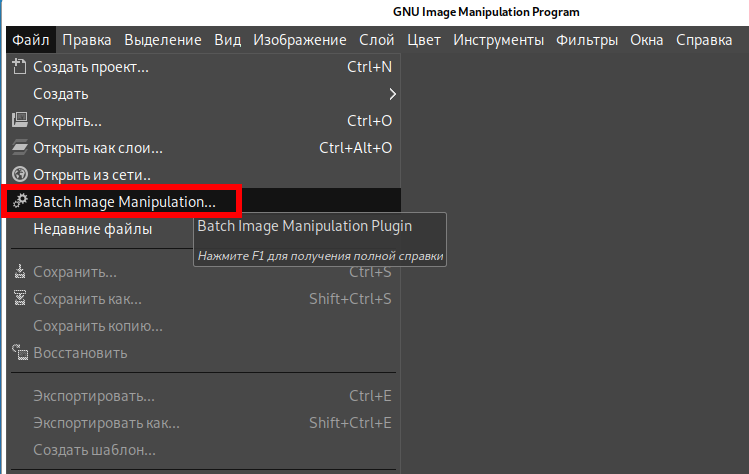
При клике на этот пункт меню откроется вот такое окно:
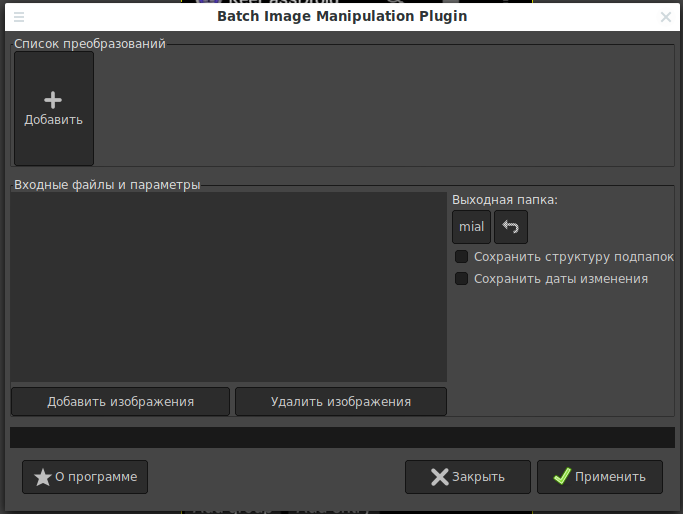
Нажмите «Добавить изображения», вам на выбор будут доступны опции:
- Добавить единичные изображения
- Добавить папки
- Добавить все открытые изображения
В «Выходная папка» укажите директорию, куда вы хотите сохранить изображения после обработки.
Нажав на кнопку Добавить, можно выбрать операции, которые будут выполнены в пакетном режиме. Эти операции можно сочетать, т. е. производить одновременно по нескольку действий к группе файлов.
- Изменение размера
- Обрезка
- Отображение и поворот
- Цветовая коррекция
- Увеличение резкости или размытия
- Добавление водяного знака
- Изменение формата и сжатия
- Переименование по образцу
- Другая процедура GIMP
Произвольные операции с файлами в пакетном режиме в GIMP
Самой интересной из всех вышеназванных операций является пункт «Другая процедура GIMP»:
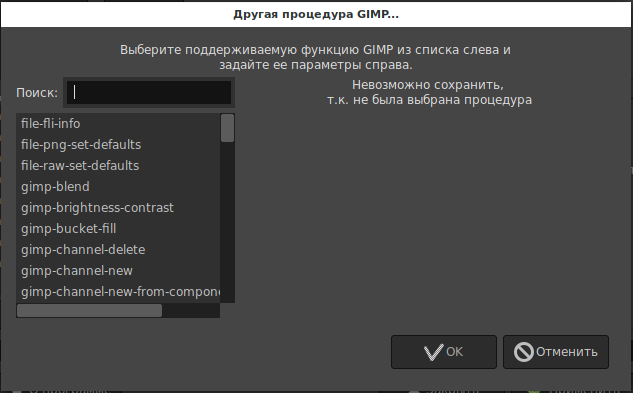
Т.е. можно выбрать любые операции, которые умеет GIMP, задать необходимые параметры (если они предусмотрены). И всё это можно сочетать с вышеназванными функциями или между собой. В общем всё очень здорово.
FreeStyle Libre. Как считать сенсор с помощью телефона. Настройка и подключение. Какие программы.
Если у вас есть скрипты на языках, которые поддерживает GIMP, то эти скрипты также в этом меню и их можно использовать.
Смотрите также:
- Как преобразовать PDF в JPG с помощью командной строки в Linux
- Как конвертировать JPG в PDF
Пример использования BIMP — массовая конвертация WebP в GIMP
Формат изображений WebP не очень удобный, поскольку не все приложения его поддерживают. Поэтому может возникнуть необходимость конвертировать большое количество WebP в JPG или PNG с помощью GIMP.
В меню Файл откройте «Batch Image Manipulation».
Добавьте файлы для конвертирвоания — формат WebP поддерживается.
Установите папку для сохранения обработанных изображений в новом формате:

Нажмите «Добавить» и выберите «Изменение формата и сжатия».
Выберите формат и параметры формата (качество изображения):
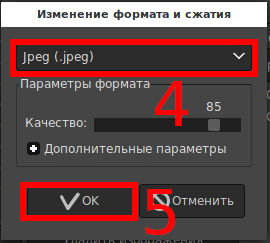
Когда всё готово, нажмите кнопку «Применить»:

Дождитесь завершения обработки:
Источник: zalinux.ru
Компьютерная графика и анимация. Уроки GIMP (Ефремов Д.М.)
Метки: каналы, маска слоя, обработка фото, рамка, слои.
В этом уроке рассказывается, как применить готовую слой-маску в формате JPG на фото, получив в итоге интересную рамочку.
22156 1 3 2 июля 2014 Лариса Белозерова
Метки: jpg, Layer Effects, Linux, png, progimp, ubuntu, Web 2.0.
Создание дизайна сайта в GIMP. Подробный урок на примере.
34792 5.00 3 6 26 июня 2014 Алексей Климанов
В этом уроке мы покажем как можно сделать “эффект тьмы” для фотографии очень просто
23419 2.50 3 19 июня 2014 Лера Стрельникова
Метки: обработка фотографий, режимы смешивания, слои, цветокоррекция.
В данном уроке мы раскроем тему улучшения темных, неконтрастных фотографий.
42151 4.50 3 8 5 июня 2014 Даниил Спиваков
Метки: дерево, текст.
Демонстрация создания надписи по дереву.
14423 1 1 4 мая 2014 Артем Ходаковский
Метки: выделение, кисть, контуры, обработка глаз, портрет, режимы смешивания, ретушь, штамп.
Еще один урок про ретушь бровей в GIMP. В нем рассматривается технология изменения формы бровей.
24332 3 2 2 апреля 2014 Даниил Спиваков
Метки: графический планшет, животное, рисование, рисунок.
Схема рисования русалки как в Гимп при помощи графического планшета, так и на листе бумаги с карандашом.
24396 1 1 31 марта 2014 Вера Смирнова
Метки: выделение, ластик, металл, обработка фото, фотомонтаж, цветокоррекция.
Урок фотомонтажа. С помощью стандартных инструментов GIMP совмещаем две фотографии воедино.
24612 5.00 9 4 27 марта 2014 Вадим Шарогин
Метки: кисти, маска слоя, рамка, слои, экспорт.
Урок будет полезен в первую очередь новичкам. Он вкратце знакомит с понятием маски слоя. Описывается использование кистей при работе с маской слоя.
Простые и понятные уроки GIMP 2.10.
Самоучитель содержит уникальные изображения и скриншоты.
GIMP — программа для работы над изображениями.
Теоретическая часть:
Практическая часть:
Представьте себе, что умеете обрабатывать фотографии как профессионал. Какие возможности открываются перед вами? Вобразите, что у вас появилось любимое увлечение и теперь вы можете восстановить свои старые фотографии, как этому обрадуются родные и близкие. Ведь дорогие сердцу моменты оживут по новому! А какие интересные коллажи из фотографий вы можете делать!
Представьте себе, что можно уйти с нелюбимой и скучной работы и заняться творчеством, или устроиться на удалённую работу и работать из дома в любое удобное время. Ведь работа с цифровыми фотографиями не требует нахождения в офисе.
Всё это уже в ваших руках, осталось потратить немного времени на изучение GIMP – мощного, но в тоже время простого редактора фотографий.
Вам поможет бесплатный курс, состоящий из глав – уроков.
В уроках рассмотрим как пользоваться GIMP 2.10 и как его настроить. От теории постепенно перейдём к практике. Научимся реставрировать старые фотографии, работать с фильтрами, эффектами и т.д.
Пошаговые уроки в графическом редакторе GIMP
Урок на тему: «Пошаговые уроки в графическом редакторе
GIMP».
Цели урока:
Образовательная:
- Познакомить с основными приемами работы в графическом редакторе GIMP;
- отработка навыков работы с графическим редактором;
- повторение и закрепление навыков умения работать с инструментами;
Развивающая:
- развивать познавательный интерес, творческую активность учащихся;
- развивать навыки работы на компьютере, развивать дружеское и деловое общение учащихся в совместной работе;
Воспитательная:
- воспитывать интерес к предмету, аккуратность, внимательность, дисциплинированность.
Задачи урока:
- продолжить работу по выработке умений пользоваться графическим редактором;
- формировать навыки работы за ПК, с программным продуктом GIMP;
- Организационный момент: проверка присутствующих.
- Актуализация знаний:
- Что такое графическая информация? (сведения или данные, представленные в виде схем, эскизов, изображений, графиков, диаграмм, символов.)
- Назовите 3 вида графической информации (Векторная графика; Растровая графика; Фрактальная графика;)
- Расскажите о векторной графике (способ представления объектов и изображений в компьютерной графике, основанный на использовании геометрических примитивов, таких как точки, линии, сплайны и многоугольники. Достоинства: малый объем памяти, свобода трансформации.)
- Расскажите о растровой графике (компьютерная графика, хранящаяся в памяти компьютера в виде карты данных (типа цвета и яркости) для каждого пикселя, из массива которых состоит изображение. Достоинства: являются наилучшим средством обработки фотографий и рисунков. Недостатки: большой объем памяти, невозможно увеличить для уточнения деталей)
- Чем отличается фрактальная графика от векторной? (Фрактальная графика, как и векторная вычисляемая, но отличается тем, что никакие объекты в памяти не хранятся. Изображение строится по уравнению, или системе уравнений, поэтому ничего кроме формулы хранить не надо. Изменив коэффициенты можно получить совершенно другую картину.)
- Закрепление изученного материала:
Учебник: Иван Хахаев «Графический редактор
GIMP: первые шаги».
Цветное черно-белое фото
* Откройте исходное фото: Файл Открыть…
и сразу же продублируйте его. Это можно сделать 2 способами:
Слой Продублировать слой
или нажав на кнопку в виде
2-х листов бумаги
внизу панели слоев.

* Необходимо обесцветить наш дубликат: Цвет Обесцветить…
Можно оставить и так, а можно «поиграть» и настройками
Цвет Кривые…
* Добавим к черно-белому слою альфа-канал: Слой Прозрачность Добавить Альфа-канал…
* Теперь возьмем инструмент ластик
на панели инструментов и начинаем вытирать те месте, которые мы хотим, что бы были цветными. Диаметр ластика при этом подбирайте в зависимости от вашего исходного фото, а для удобства работы увеличьте % видимость (внизу рабочего окна).
* Что бы цветные края элемента, в нашем случае — клубники, были более естественными, выберите для ластика кисть с мягкими краями и, уменьшив прозрачность до 50%, пройдитесь по краям.
Этот прием я часто использую для оформления своих фото — хотя он довольно прост, но, на мой взгляд, очень креативен.
* Открываем понравившееся фото. И сразу же дублируем его: Слой — Продублировать Слой
и теперь проводим все наши манипуляции именно с ним (дубликатом т.е.)
* Фильтры — Размывание — Пикселизация…
Размер квадрата на прямую зависит от размера фото, естественно, что чем оно больше — тем больше размер пикселя.
* Можно было бы оставить и так, но результат еще немного «сырой», поэтому добавим более четкие грани у мозаики: Фильтры — Улучшение — Повышение резкости…
и смотрим на превьюшку, что бы определить желаемый результат.
* И последний штрих — поменяем режим наложения на перекрытие
. Вот теперь и все! Можно по своему вкусу добавить рамку.
Откройте изображение, которое вы хотите преобразовать.
Во вкладке слоев создайте еще четыре копии слоя с изображением.
Около каждого слоя есть пиктограмма глаза, она отвечает за видимость слоя на холсте. Сделайте невидимыми все слои кроме фонового, сделайте фоновый слой активными и примините к нему «Фильтры – Размывание – Гауссово размывание» с параметром 10 пикселей. В результате у вас должна получиться такая кратина:
Сделайте видимыми следующие два слоя. К верхнему видимому слою примините «Цвет – Постеризация» с параметром 3. Затем к этому слою надо приминить «Фильтры – Размывание – Гауссово размывание» с параметром 3. Во вкладке слоев поменяйте режим смешивания слоя на «Яркость». Сведите этот слой с предыдущим.
К полученному слою примините «Фильтры – Размывание – Гауссово размывание» с параметром 3.
У получившегося слоя сделайте режим смешивания «Перекрытие». Сделайте видимым и активным следующий слой. Примините к нему «Фильтры – Имитация – Масляная краска» с параметрами как на рисунке ниже:
В результате у вас должно получиться что-то похожее на это:
Поставьте полученному слою режим смешивания «Экран». Перейдите к оставшемуся не тронутым слою и примините к нему «Фильтры – Размывание – Выборочное Гауссово размывание» с параметрами как на рисунке ниже.
В результате применения фильтра у вас должно получиться что-то похожее на это:
Задайте полученному слою режим смешивания «Рассеяный свет» и получите финальное изображение.
Пошаговые инструкции (без скриншотов)
ЦВЕТНОЕ — ЧЕРНО-БЕЛОЕ ФОТО:
- Откройте исходное фото: Файл Открыть…
- продублируйте его : Слой Продублировать слой или нажав на кнопку в виде
2-х листов бумаги
внизу панели слоев. - Необходимо обесцветить наш дубликат: Цвет Обесцветить…
- Добавим к черно-белому слою альфа-канал: Слой Прозрачность Добавить Альфа-канал…
- Теперь возьмем инструмент ластик на панели инструментов и начинаем вытирать те месте, которые мы хотим, что бы были цветными. Диаметр ластика при этом подбирайте в зависимости от вашего исходного фото, а для удобства работы увеличьте % видимость (внизу рабочего окна).
ЭФФЕКТ МОЗАИКИ:
- Открываем понравившееся фото. И сразу же дублируем его: Слой — Продублировать Слой и теперь проводим все наши манипуляции именно с ним (дубликатом т.е.)
- Фильтры — Размывание — Пикселизация… Размер квадрата на прямую зависит от размера фото, естественно, что чем оно больше — тем больше размер пикселя.
- Можно было бы оставить и так, но результат еще немного «сырой», поэтому добавим более четкие грани у мозаики: Фильтры — Улучшение — Повышение резкости… и смотрим на превьюшку, что бы определить желаемый результат.
- И последний штрих — поменяем режим наложения на перекрытие .
РАМКИ НА ИЗОБРАЖЕНИИ:
- Открываем изображение над которым будем работать.
- Теперь нужно создать еще один слой размером 300х250 пикселей с белым или еще лучше — прозрачным фоном. Мы назовем его Рамка1 .:
СЛОЙ-СОЗДАТЬ НОВЫЙ СЛОЙ - Выберем Плоскую заливку
(Shift+B)
и зальем этот слой каким-нибудь цветом или текстурой. Тип заливки будет определять, как будут выглядеть рамки фотографий, поэтому цвет выбирайте на свое усмотрение. - Переместим слой с верхнего левого угла, где он оказался по-умолчанию при создании, в какое-нибудь более достойное место и займемся клонированием фоторамок.: НА ПАНЕЛИ ИНСТРУМЕНТОВ-ПЕРЕМЕЩЕНИЕ
- Создадим несколько дубликатов слоя Рамка1 и назовем их соответственно
Рамка2
и т.д. Порядок слоев пока значения не имеет. Мы создали всего 5 слоев с рамками. (Чтобы скопировать слой достаточно нажать кнопочку под списком слоев или клавиши
Shift+Ctrl+D
). Все слои с рамками у нас оказались один под другим, поэтому мы выбираем инструмент
Перемещение(M)
и разместим наши рамки по всему изображению. Сразу бросается в глаза, что рамки лежат слишком уж ровно, поэтому мы приведем их в творческий беспорядок инструментом
Вращение(Shift+R)
. - Щелкните правой кнопкой мыши на одном из слоев Рамка и в контекстном меню выберите
Альфа-канал в выделение
(то же самое доступно в меню
Слой — Прозрачность
). Вокруг выбранной рамки на изображении появится выделение. Теперь уменьшите его на 10 пикселей через меню
Выделение — Уменьшить
. Контур выделения должен стать чуть меньше. Смело нажимайте «
DELETE
». Повторите это несколько раз.
- Подведение итогов урока : выставление оценок.
- Домашнее задание: отработать навыки работы в графическом редакторе GIMP.
- Открываем изображение над которым будем работать.
- Теперь нужно создать еще один слой размером 300х250 пикселей с белым или еще лучше — прозрачным фоном. Мы назовем его Рамка1 .:
СЛОЙ-СОЗДАТЬ НОВЫЙ СЛОЙ - Выберем Плоскую заливку
(Shift+B)
и зальем этот слой каким-нибудь цветом или текстурой. Тип заливки будет определять, как будут выглядеть рамки фотографий, поэтому цвет выбирайте на свое усмотрение. - Переместим слой с верхнего левого угла, где он оказался по-умолчанию при создании, в какое-нибудь более достойное место и займемся клонированием фоторамок.: НА ПАНЕЛИ ИНСТРУМЕНТОВ-ПЕРЕМЕЩЕНИЕ
- Создадим несколько дубликатов слоя Рамка1 и назовем их соответственно
Рамка2
и т.д. Порядок слоев пока значения не имеет. Мы создали всего 5 слоев с рамками. (Чтобы скопировать слой достаточно нажать кнопочку под списком слоев или клавиши
Shift+Ctrl+D
). Все слои с рамками у нас оказались один под другим, поэтому мы выбираем инструмент
Перемещение(M)
и разместим наши рамки по всему изображению. Сразу бросается в глаза, что рамки лежат слишком уж ровно, поэтому мы приведем их в творческий беспорядок инструментом
Вращение(Shift+R)
. - Щелкните правой кнопкой мыши на одном из слоев Рамка и в контекстном меню выберите
Альфа-канал в выделение
(то же самое доступно в меню
Слой — Прозрачность
). Вокруг выбранной рамки на изображении появится выделение. Теперь уменьшите его на 10 пикселей через меню
Выделение — Уменьшить
. Контур выделения должен стать чуть меньше. Смело нажимайте клавишу
Delete
, тем самым удалив внутреннюю часть рамки.
Источник: myownwebsite.ru
Как мгновенно изменить размер фотографии с помощью GIMP
Всякий раз, когда вам нужно отредактировать фотографию, чтобы изменить ее размер, вы всегда будете думать, что это должно быть сделано профессионально. Если вам нужно уменьшить или увеличить изображение, самое замечательное в этом то, что есть доступные и мощные инструменты, которые вы можете использовать. Сегодня мы узнаем больше о как использовать GIMP для изменения размера изображения без потери качества. Теперь пройдемся по его быстрым и легким шагам. Продолжайте читать ниже.
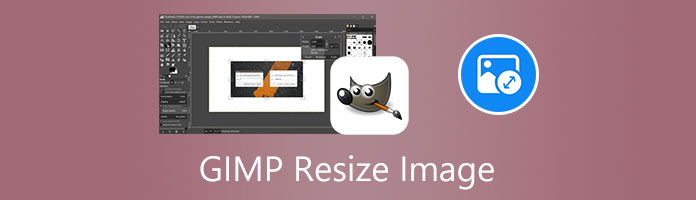
Изменить размер изображения в GIMP
- 1. Как изменить размер изображения с помощью GIMP
- 2. Как изменить размер изображения Альтернатива GIMP
- 3. Часто задаваемые вопросы о том, как использовать GIMP для изменения размера изображения
1. Как изменить размер изображения с помощью GIMP
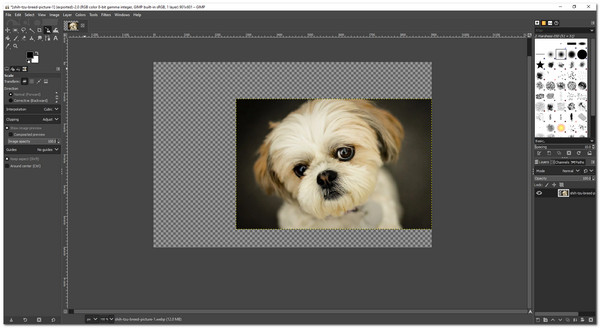
Иногда мы беспокоимся об изменении размера наших фотографий только для того, чтобы они соответствовали нашим потребностям. Это включает в себя, когда они становятся пикселизированными и размытыми после изменения размера. Больше не беспокойтесь, потому что сегодня мы поможем вам использовать GIMP для изменения размера фотографии.
Программа обработки изображений GNU, или GIMP, была мощным инструментом для редактирования изображений. Он снабжен передовыми инструментами для редактирования изображений, которые могут помочь вам как графическому дизайнеру и иллюстратору. Он имеет свои параметры настройки для улучшения вашей фотографии, а не только для изменения размера. Давайте теперь рассмотрим, как использовать GIMP для изменения размера изображения с помощью этих простых шагов.